Hace unas semanas os comenté por twitter que mi marido se ha hecho un blog con un compañero de trabajo. Pues bien, ¡ya ha visto la luz! Ambos son informáticos así que su bitácora habla sobre problemas cotidianos relacionados con la informática, ofimática y nuevas tecnologías. La verdad es que está bastante bien.
*Cotillear el blog de Carlos*
Una de las primeras cosas que hemos hecho es comprar el dominio. En este tema, las opiniones están bastante divididas, pero yo soy de las que piensan que si realmente te tomas tu blog en serio, es mucho más profesional un dominio propio que el .blogspot.com ¿verdad? Además, Google parece que también lo tiene en cuenta, al menos antes.
Así que aprovechando la compra y configuración de su dominio, he aprovechado para ir haciendo capturas de pantalla y hacer un tutorial paso a paso de como redireccionar tu blog de blogger a un dominio propio comprado en Enom.
Empezamos.
1.- Entramos en Enom y comprobamos que nuestro dominio está disponible.
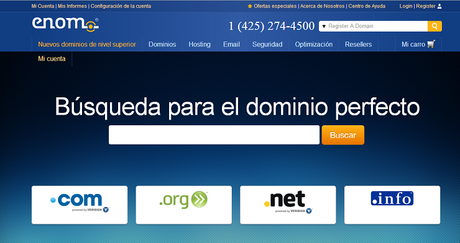
2.- Cuando lo tengamos, pinchamos en Compre Ahora, el botón azul de arriba a la derecha.
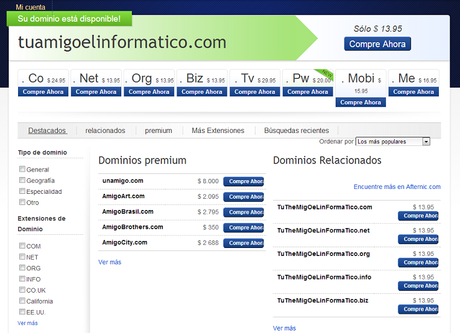
3.- Seleccionamos durante cuantos años queremos tener la propiedad de ese dominio y seleccionamos Pedido Ahora (botón amarillo de abajo a la izquierda)
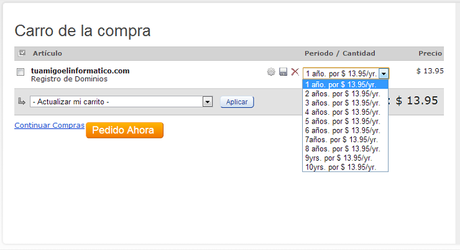
Continuamos el proceso de compra, Enom nos pedirá los datos de facturación y de pago.
4.- Una vez hayamos completado el pago, accederemos al panel de administración de nuestro dominio. Se entra desde AQUI.
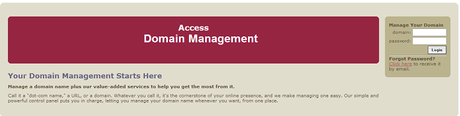
En esta pantalla nos piden nuestro usuario y contraseña. Todavía no tenemos contraseña. Vamos a ver como conseguirla.
5.- Nos logueamos en Enom y pinchamos en:
Mi Cuenta (arriba a la izquierda)
Bajamos hasta Dominios y pinchamos en Registro.
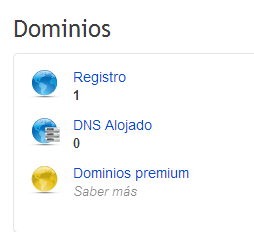
6.- Se nos abre la siguiente pantalla:
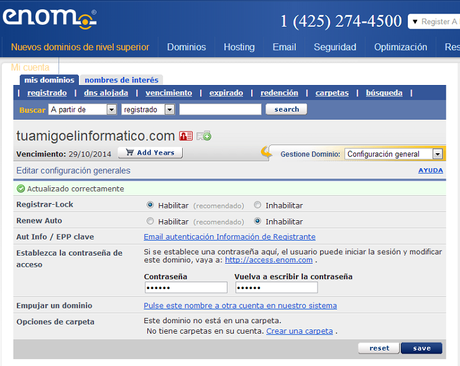
Solo tenemos que introducir la contraseña que queramos para el panel de administración de nuestro nuevo dominio y guardar los cambios (Save).
7.- Volvemos al panel de administración de Enom (AQUI)
Introducimos nuestro dominio sin http://
Por ejemplo: tuamigoelinformatico.com
Y la contraseña que acabamos de añadir en el paso anterior.
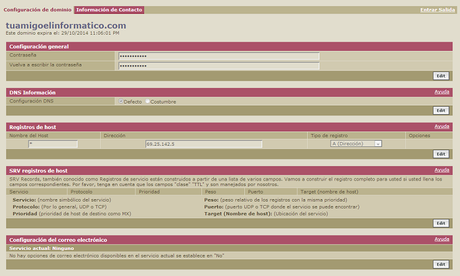
Ya estamos dentro de nuestro dominio, ahora vamos a cambiar los DNS para que se redireccione.
8.- Para ello necesitamos nuestros DNS.
En el panel de administración de Blogger seguimos esta ruta:
Configuración --> Lo Básico --> Publicación --> Añadir un dominio personalizado.
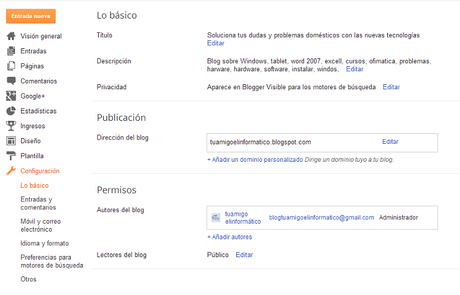
9.- Añadimos nuestro nuevo dominio y seleccionamos Guardar.
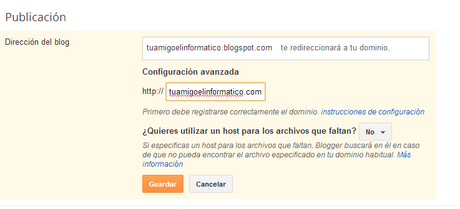
10.- Blogger nos mostrará los DNS que tenemos que añadir.
Empezaremos con: ghs.google.com
Copia el código y ve de nuevo al panel de administración de Enom.
11.- Vamos a la sección Nombre del Host y editamos.

Nombre del host: www
Dirección: ghs.google.com
Tipo de registro: CNAME (Alias)
Guardamos (Save)
12.- El segundo CNAME que nos ofrece Blogger es un código raro de números y letras, vamos a añadirlo a nuestro panel de administración.

Nombre del host: el código más pequeño
Dirección: el código más largo terminado en googlehosted.com
Tipo de registro: CNAME (Alias)
Guardamos los cambios de nuevo.
13.- Ahora sí, guardamos los cambios en Blogger y ya no nos vuelca error.
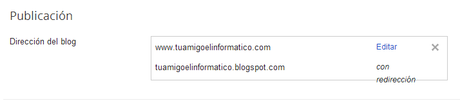
14.- Pinchamos en ver Blog y ¡voilá!
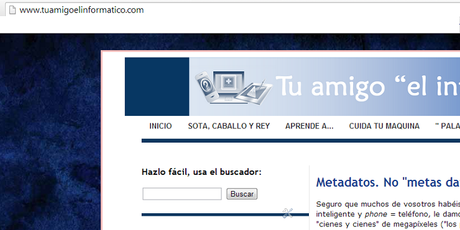
En apenas 10 minutos tenemos nuestro blog redireccionado a nuestro dominio con Enom.
¿Tú que opinas sobre el tema de tener un dominio propio? ¿Lo has pensado alguna vez o ya lo tienes?




¿Te ha resultado interesante esta entrada?
¡¡Compártela en tus redes sociales!!
Puede que a alguno de tus contactos también le resulte útil
Gracias ♥

